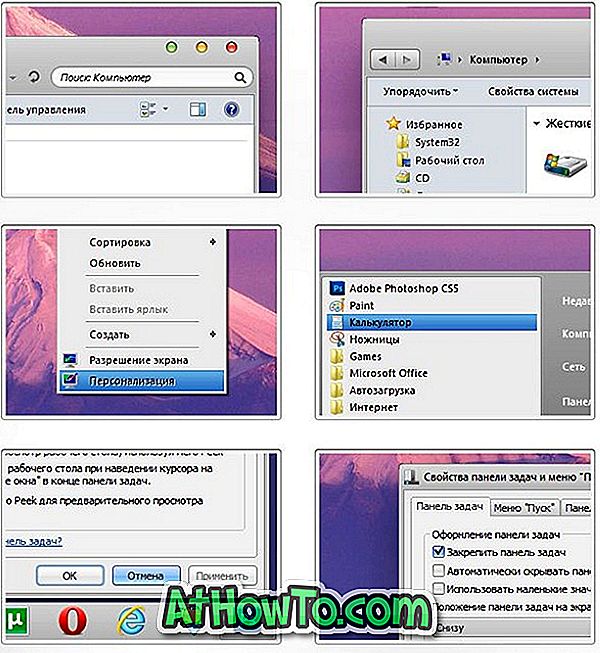В операционной системе Windows уже давно есть встроенная утилита сжатия или архивирования. Утилита zip позволяет создавать сжатые файлы, комбинируя несколько файлов, а также распаковывать сжатые файлы.
Сжатые или сжатые файлы занимают меньше места. Тем не менее, вы не сможете получить много места для хранения при сжатии файлов некоторых типов. Например, вы не сможете освободить много места при создании сжатого файла, включая файлы JPEG, поскольку файлы изображений JPEG уже сильно сжаты.

В Windows 10 и более ранних версиях вы можете легко создать zip-файл, выбрав файлы, щелкнув их правой кнопкой мыши, щелкнув «Отправить», а затем выбрав «Сжатая (заархивированная) папка». Заархивированный файл будет создан в том же месте, где находятся исходные файлы.
Что если вы хотите добавить файл в уже заархивированный файл? Например, вы только что создали заархивированный файл, включив в него некоторые фотографии из отпуска, но забыли выбрать одну из важных фотографий.
Конечно, вы разархивируете заархивированный файл, а затем создаете новый заархивированный файл, включив в него все нужные файлы. Но есть лучший способ добавить файлы в уже заархивированный файл.
Добавление файлов в zip-файлы в Windows 10
Вот как можно добавить файлы в zip-файл в Windows 10 и более ранних версиях Windows.
Обратите внимание, что этот метод прекрасно работает с zip-файлами, созданными с помощью сторонних утилит, таких как популярная утилита 7-Zip.
Шаг 1. Чтобы добавить файл в ZIP-файл, просто перетащите файл, который вы хотите добавить в ZIP-файл, чтобы включить его в ZIP-файл. Просто как тот! Когда вы это сделаете, только копия файла будет добавлена в ZIP-файл, не влияя на исходный файл.

Удивительно, но большинство пользователей ПК не знают об этом методе! Этот же метод также можно использовать для перемещения файлов в папку в операционной системе Windows.
Если вы хотите заблокировать zip-файл с помощью пароля, обратитесь к нашей статье о создании zip-файлов, защищенных паролем, в статье Windows 10.